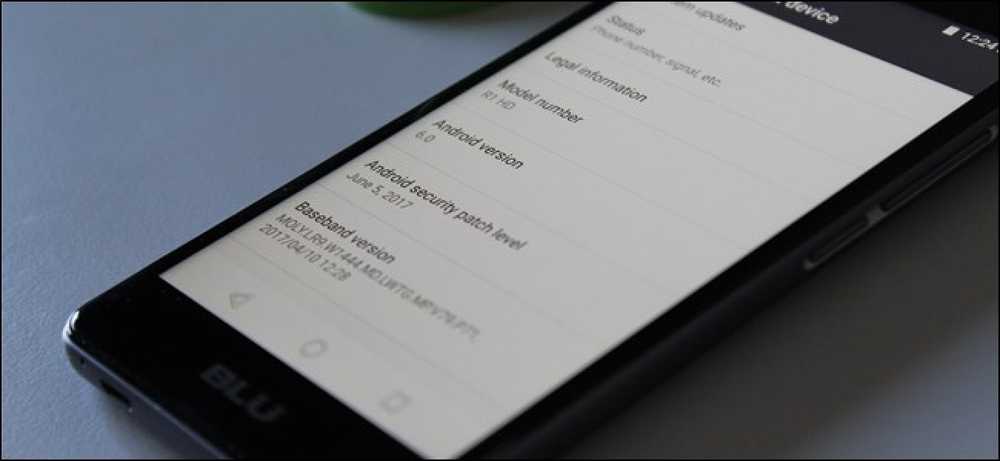Tại sao bạn không nên sử dụng Trình xác minh trình điều khiển trong Windows 10

Windows bao gồm một công cụ xác minh trình điều khiển của người dùng có thể kiểm tra trình điều khiển thiết bị của bạn. Nó phát hiện hành vi lái xe xấu, nhưng bất kỳ vấn đề nào được tìm thấy đều kích hoạt màn hình xanh chết chóc ngay lập tức. Hầu hết người dùng PC nên tránh xa.
Tiện ích này đã có từ Windows 2000 và XP và ngày nay nó vẫn là một phần của Windows 10.
Trình xác minh trình điều khiển chủ yếu dành cho nhà phát triển
Như tài liệu dành cho nhà phát triển của Microsoft lưu ý, Driver Verifier là một công cụ hữu ích cho các nhà phát triển đang tạo và thử nghiệm trình điều khiển thiết bị. Công cụ này giúp các nhà phát triển tìm ra sự cố trình điều khiển và khắc phục chúng.
Trình xác minh trình điều khiển có thể thực hiện một loạt các thử nghiệm mà Microsoft liệt kê trên trang web của mình. Ví dụ: Trình xác minh trình điều khiển có thể phân bổ hầu hết các yêu cầu bộ nhớ cho trình điều khiển từ nhóm bộ nhớ đã chọn và theo dõi bộ nhớ đó cho các vấn đề. Trình xác minh trình điều khiển có thể khiến các yêu cầu bộ nhớ ngẫu nhiên không kiểm tra xem trình điều khiển có hoạt động đúng trong các tình huống sử dụng tài nguyên thấp hay không. Driver Verifier cũng có các bài kiểm tra có thể kiểm tra rò rỉ bộ nhớ, lỗ hổng bảo mật và các vấn đề khác.
Mặc dù đây là một công cụ hữu ích cho các nhà phát triển, nhưng bạn gần như chắc chắn không muốn sử dụng nó cho mình. Công cụ này chỉ kiểm tra căng thẳng phần mềm trình điều khiển thiết bị. Nó không tự làm căng phần cứng, vì vậy nó có thể không tìm thấy bất kỳ vấn đề nào ngay cả khi bạn có một thành phần phần cứng bị lỗi.
Trình điều khiển PC của bạn có thể được kiểm tra tốt
Trên hệ thống Windows hiện đại, gần như chắc chắn bạn đã sử dụng trình điều khiển đã được xác minh và ký tên. Các phiên bản Windows 10 64 bit hiện đại yêu cầu trình điều khiển đã ký. Các trình điều khiển đã ký này đã trải qua thử nghiệm Phòng thí nghiệm chất lượng phần cứng Windows (WHQL) và chúng sẽ khá ổn định.
Khi bạn chạy Trình xác minh trình điều khiển, bạn chỉ có thể yêu cầu nó kiểm tra trình điều khiển không dấu. Có một cơ hội tốt Trình xác minh trình điều khiển sẽ thông báo cho bạn rằng bạn không có trình điều khiển chưa được ký trong hệ thống của mình nếu bạn làm như vậy.

Trình xác minh trình điều khiển có thể gây ra sự cố
Nếu máy tính của bạn đang chạy tốt, không có lý do gì để chạy Trình xác minh trình điều khiển - trừ khi bạn đang phát triển trình điều khiển. Ngay cả khi nó phát hiện ra vấn đề, toàn bộ quan điểm của Trình xác minh trình điều khiển là nhấn mạnh các trình điều khiển. Loại kiểm tra nghiêm ngặt đó gần như chắc chắn sẽ tìm thấy một số vấn đề với trình điều khiển, nhưng những điều đó không có khả năng gây ra bất kỳ vấn đề thực sự nào trong việc sử dụng máy tính hàng ngày của bạn.
Trình xác minh trình điều khiển cũng có thể khiến Windows bị sập. Nếu nó tìm thấy một vấn đề trình điều khiển, bạn sẽ thấy một màn hình xanh chết chóc. Tài liệu của Microsoft nói rằng bạn không nên chạy công cụ này trên máy tính thông thường của mình, nói rằng, bạn chỉ nên chạy Trình xác minh trình điều khiển trên máy tính thử nghiệm hoặc máy tính bạn đang kiểm tra và gỡ lỗi. hệ thống sản xuất.
Nếu cài đặt Trình xác minh trình điều khiển của bạn gây ra màn hình xanh chết chóc mỗi khi PC khởi động, bạn có thể không thể khởi động bình thường. Bạn có thể thử khởi động lại ở Chế độ an toàn và tắt Trình xác minh trình điều khiển.
Khi bạn có thể muốn chạy Trình xác minh trình điều khiển (Có thể)
Nếu bạn gặp sự cố màn hình xanh và các sự cố hệ thống khác và bạn nghi ngờ trình điều khiển có lỗi có thể là sự cố, bạn có thể chạy Trình xác minh trình điều khiển để biết thêm thông tin. Ví dụ: nếu bạn chạy Trình xác minh trình điều khiển và thấy thông báo lỗi màn hình xanh, BSOD có thể cho bạn biết tên tệp của trình điều khiển, từ đó cho bạn biết trình điều khiển nào gây ra sự cố. Trình điều khiển này có khả năng là trình điều khiển gây ra các sự cố khác trên hệ thống của bạn.
Có hai vấn đề với điều đó, mặc dù. Đầu tiên, đó là một chút kéo dài trong thời đại của các trình điều khiển được thử nghiệm tốt. Một lỗi hệ thống có nhiều khả năng là do lỗi phần cứng, phần mềm độc hại hoặc hỏng hệ điều hành hơn là trình điều khiển thiết bị có lỗi. Thứ hai, bạn có thể điều tra lý do BSOD ban đầu khởi động toàn bộ mớ hỗn độn và có khả năng nó sẽ dẫn bạn đến trình điều khiển bị lỗi nếu có..
Nếu gần đây bạn đã cập nhật một trình điều khiển cụ thể và bạn đang gặp vấn đề, trình điều khiển đó có thể là nguyên nhân. Nhưng bạn có thể dễ dàng khôi phục trình điều khiển hoặc thực hiện Khôi phục hệ thống. Cả hai đều sử dụng thời gian của bạn tốt hơn so với làm rối với Trình xác minh trình điều khiển.
Nếu bạn quản lý để xác định trình điều khiển xấu gây ra sự cố cho mình, tất cả những gì bạn có thể làm là thử phiên bản trình điều khiển thiết bị khác và hy vọng sự cố trình điều khiển đã được khắc phục - hoặc xóa thiết bị phần cứng liên quan khỏi PC của bạn.
Cách chạy Trình xác minh trình điều khiển
Cảnh báo: Trước khi chạy công cụ này, chúng tôi khuyên bạn nên tạo điểm Khôi phục Hệ thống. Bạn có thể khôi phục từ thời điểm này nếu bạn gặp vấn đề nghiêm trọng.
Nếu bạn thực sự muốn chạy công cụ này - và chúng tôi đang cảnh báo bạn, có lẽ bạn không nên - bạn có thể. Để làm như vậy, hãy mở cửa sổ Dấu nhắc Lệnh hoặc PowerShell với tư cách Quản trị viên. Trên Windows 10, nhấp chuột phải vào nút Bắt đầu và chọn Windows Windows PowerShell (Quản trị viên).

Kiểu người xác minh tại dấu nhắc và sau đó nhấn Enter.
(Bạn cũng có thể chỉ cần mở menu Bắt đầu trên Windows 10, nhập người xác minh vào hộp tìm kiếm trong menu Bắt đầu và nhấn Enter - nhưng tài liệu chính thức của Microsoft khuyên bạn nên đi qua dòng lệnh vì một số lý do.)

Chọn Cấm Tạo cài đặt tiêu chuẩn, sau đó nhấp vào Tiếp theo.
Thay vào đó, bạn có thể chọn Cài đặt tùy chỉnh Tạo (dành cho nhà phát triển mã), nếu bạn muốn chọn các thử nghiệm riêng lẻ được áp dụng cho trình điều khiển của mình.

Chọn trình điều khiển bạn muốn kiểm tra căng thẳng. Tự động chọn các trình điều khiển không dấu, 'sẽ kiểm tra mọi trình điều khiển chưa được ký trong hệ thống của bạn. Tự động chọn trình điều khiển được xây dựng cho các phiên bản Windows cũ hơn sẽ kiểm tra xem có trình điều khiển nào được thiết kế cho phiên bản Windows cũ hơn không. Danh sách một trong hai loại trình điều khiển sẽ được hiển thị sau khi bạn chọn tùy chọn này. Trên một PC hiện đại, rất có thể Windows sẽ nói rằng bạn chưa cài đặt trình điều khiển như vậy.
Bạn cũng có thể chọn tên Chọn trình điều khiển trong danh sách Nhóm để xem danh sách các trình điều khiển đã cài đặt của bạn và chọn từng trình điều khiển riêng lẻ.
Đối với thử nghiệm cực đoan nhất, bạn thậm chí có thể chọn Tự động chọn tất cả các trình điều khiển được cài đặt trên máy tính này để kiểm tra căng thẳng mọi thứ,

Có lẽ bạn sẽ không cần phải kiểm tra căng thẳng bất kỳ trình điều khiển Microsoft nào có trong Windows. Để tránh các trình điều khiển của Microsoft, hãy chọn Chọn các tên trình điều khiển Chọn trong danh sách Danh sách và chọn các trình điều khiển không được cung cấp bởi Tập đoàn Microsoft.
Sau khi bạn đã chọn trình điều khiển hoặc trình điều khiển mà bạn muốn kiểm tra căng thẳng, hãy nhấp vào Kết thúc. Bạn sẽ phải khởi động lại máy tính trước khi bắt đầu thử nghiệm.

Sau khi khởi động lại, Trình xác minh trình điều khiển sẽ bắt đầu kiểm tra căng thẳng trình điều khiển của bạn trong nền. Một số loại sự cố trình điều khiển sẽ dẫn đến sự cố ngay lập tức, trong khi các loại khác có thể không xuất hiện cho đến khi bạn sử dụng PC một thời gian.
Bạn sẽ biết nếu có sự cố được tìm thấy vì máy tính của bạn sẽ gặp sự cố và bạn sẽ thấy thông báo lỗi màn hình xanh. Lỗi trên màn hình có thể sẽ hiển thị thêm thông tin về tệp trình điều khiển chính xác gây ra sự cố và bạn cũng có thể tìm thấy thông tin về màn hình xanh bằng cách kiểm tra kết xuất bộ nhớ Windows được tạo sau khi máy tính của bạn hiển thị BSOD.
Cách vô hiệu hóa trình xác minh trình điều khiển
Để tắt Trình xác minh trình điều khiển và quay lại cài đặt bình thường, hãy mở lại ứng dụng Trình xác minh trình điều khiển, chọn Cài đặt xóa Xóa cài đặt hiện tại, nhấp vào Kết thúc, kết thúc và khởi động lại PC của bạn.

Nếu máy tính của bạn gặp sự cố mỗi lần khởi động và bạn không thể tắt Trình xác minh trình điều khiển, hãy thử khởi động vào Chế độ an toàn, khởi chạy Trình xác minh trình điều khiển và yêu cầu nó xóa các cài đặt hiện có. Sau đó bạn có thể khởi động PC bình thường.
Nếu điều này không hoạt động, bạn có thể buộc phải khởi động từ đĩa cài đặt Windows hoặc ổ đĩa khôi phục. Từ đây, bạn có thể khôi phục về điểm Khôi phục hệ thống trước đó hoặc sửa chữa hệ thống của bạn.